Jak włączyć lub wyłączyć 5G na iPhonie
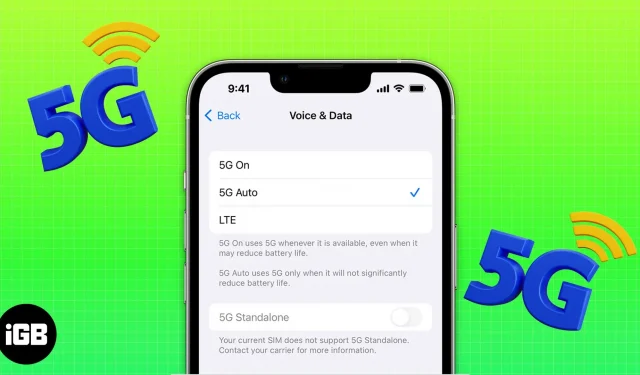
5G oferuje większe prędkości z mniejszymi opóźnieniami, mniejszymi zakłóceniami, może obsługiwać więcej urządzeń i zapewnia lepszą ogólną wydajność niż jego poprzednik. W tym artykule pomogę Ci zrozumieć, jak włączyć i używać 5G na swoim iPhonie.
Które iPhone’y obsługują 5G?
Zapoznaj się z poniższą listą, aby sprawdzić, czy Twój iPhone obsługuje 5G:
- serii iPhone’a 12
- serii iPhone’a 13
- serii iPhone’a 14
- iPhone SE (2022)
Domyślne ustawienia dla 5G na iPhonie
Nie ma wątpliwości, że 5G zapewnia doskonałe prędkości przesyłania danych. Ponadto 5G powinno idealnie zapewniać lepszą żywotność baterii niż 4G. Po prostu dlatego, że jest szybszy niż 4G i zużywa mniej energii do przesyłania tej samej ilości danych.
Jednak w rzeczywistych warunkach 5G zużywa więcej energii niż 4G z jednego powodu – słabego zasięgu sieci. Chociaż sieć 5G szybko się rozwija na całym świecie, niewątpliwie ma słaby zasięg sieci. Powoduje to szybsze rozładowywanie baterii iPhone’a, gdy próbuje on zatrzymać sygnał lub stale szuka alternatywnych sygnałów.
Apple domyślnie włącza automatyczne 5G, aby temu zapobiec. Pomaga to zoptymalizować żywotność baterii i wykorzystanie danych w zależności od planu transmisji danych. A gdy napotkasz słabe połączenie sieciowe lub prędkość 5G nie jest gorsza niż prędkość 4G, Twój iPhone automatycznie przełączy się na sieć 4G.
Jak włączyć 5G na swoim iPhonie
Niektórzy użytkownicy mogą skorzystać z wyższych prędkości zapewnianych przez 5G; jednocześnie dla niektórych może to nie mieć znaczenia. Jeśli należysz do pierwszej kategorii, zawsze możesz skorzystać z 5G. Jeśli jednak należysz do tej drugiej kategorii, możesz całkowicie wyłączyć 5G.
Powiedziawszy to, wykonaj następujące kroki, aby włączyć lub wyłączyć 5G na swoim iPhonie:
- Otwórz „Ustawienia” na swoim iPhonie.
- Wybierz Dane komórkowe/Dane mobilne.
- Stuknij Opcje komórkowe / Opcje danych mobilnych. (Jeśli korzystasz z dwóch kart SIM, przejdź do Ustawienia → Sieć komórkowa/Dane komórkowe → wybierz numer, którego ustawienia chcesz zmienić → Głos i dane)
- Kliknij Głos i dane. Tutaj możesz wybrać jedną z trzech opcji:
- 5G Auto: wybrane domyślnie i włącza tryb Smart Data. Pomaga to wydłużyć żywotność baterii i ograniczyć zużycie danych, ponieważ przełącza się na LTE, gdy 5G nie ułatwia sprawy.
- 5G włączone: wybranie tej sieci zmusi iPhone’a do przełączenia się na sieć 5G, gdy tylko będzie dostępna, bez względu na to, jak zła jest sieć. Wpływa to bezpośrednio na zużycie baterii i skraca żywotność baterii iPhone’a.
- LTE: Jeśli chcesz wyłączyć 5G, wybierz tę opcję. Będzie korzystać tylko z sieci LTE, nawet jeśli dostępna jest sieć 5G. Pomaga to wydłużyć żywotność baterii i zapewnia silniejsze, bardziej niezawodne połączenie.
Jak włączyć lub wyłączyć roaming danych w 5G
Kilku operatorów na całym świecie obsługuje roaming 5G. Nawet jeśli Twój operator nie obsługuje roamingu 5G, po włączeniu tego ustawienia urządzenie może przełączyć się na 4G lub LTE, w zależności od tego, co jest dostępne. Oto, jak możesz włączyć lub wyłączyć roaming danych na swoim iPhonie.
- Otwórz „Ustawienia” na swoim iPhonie.
- Wybierz Dane komórkowe/mobilne.
- Stuknij Opcje danych komórkowych/Opcje danych mobilnych.
- Włącz lub wyłącz roaming danych, jak chcesz.
Którą opcję trybu danych komórkowych 5G wybrać?
Do wyboru są trzy tryby komórkowej transmisji danych 5G:
- Zezwalaj na więcej danych w sieci 5G: po wybraniu tej opcji możesz zwiększyć zużycie danych przez aplikacje i zapewnić lepszą jakość FaceTime, zawartość HD na Apple TV, automatyczne tworzenie kopii zapasowych w iCloud i nie tylko. Ta opcja będzie domyślnie włączona, w zależności od operatora i tego, czy masz nieograniczony pakiet danych.
- Standard: Ta opcja jest zwykle domyślnie włączona w większości sieci komórkowych. Po wybraniu włączane są automatyczne aktualizacje, zadania w tle oraz standardowe ustawienia jakości wideo i FaceTime.
- Tryb małej ilości danych: zadania w tle i automatyczne aktualizacje są zawieszane, gdy włączony jest tryb małej ilości danych, zarówno dla komórkowej transmisji danych, jak i Wi-Fi.
Gdy już zdecydujesz, którą opcję danych komórkowych 5G chcesz wybrać, to:
- Uruchom „Ustawienia” na swoim iPhonie.
- Stuknij Dane komórkowe/mobilne.
- Wybierz Ustawienia sieci komórkowej/Ustawienia danych mobilnych.
- Kliknij Tryb danych.
- Teraz możesz wybrać jedną z trzech dostępnych opcji,
- Zezwalaj na więcej danych w 5G
- Standard
- Niski tryb danych
Notatka. Ustawienie „Zezwalaj na więcej danych w sieci 5G” znacznie szybciej rozładuje baterię niż pozostałe dwie opcje. Oto przewodnik, który pomoże Ci rozwiązać problemy z rozładowaniem baterii w telefonie iPhone.
Co oznaczają różne ikony 5G?
Kilku operatorów na całym świecie oferuje łączność 5G. Ponieważ istnieją różne technologie 5G, takie jak sub-6GHz, średnie i wysokie częstotliwości lub fale milimetrowe, jasne jest, że operatorzy mogą korzystać z różnych technologii w zależności od zakupionych pasm częstotliwości i oferowanych szybkości transmisji danych.
Twój iPhone wyświetli różne ikony w zależności od typu połączenia i szybkości. Pasek stanu Twojego iPhone’a pokazuje obecnie cztery ikony, a oto ich znaczenie:
- 5G: Ikona 5G oznacza, że Twój iPhone jest podłączony do sieci 5G o niższej lub podstawowej częstotliwości dostarczanej przez operatora.
- 5G+, 5G UW, 5G UC: Te ikony wskazują, że Twój iPhone jest podłączony do wersji sieci 5G o wyższej częstotliwości. Ikona 5G+ jest wyświetlana, gdy Twój iPhone jest podłączony do wersji o wyższej częstotliwości oferowanej przez Twojego operatora. 5G UW to sieć 5G o częstotliwości mmWave. Wreszcie, 5G UC to skrót od Ultra Capacity, sieci 5G opartej na średnim zakresie.
Co zrobić, jeśli nie widzisz 5G na pasku stanu?
Po pierwsze, aby Twój iPhone wyświetlał 5G na pasku stanu, musisz upewnić się, że masz zasięg 5G w swojej okolicy. Ponadto łączność 5G wymaga aktywnego planu danych komórkowych 5G. Jeśli spełniasz oba te wymagania, ale nadal nie widzisz 5G na pasku stanu swojego iPhone’a, wykonaj poniższe czynności, włącz tryb samolotowy i wyłącz go po 30 sekundach lub uruchom ponownie iPhone’a.
Jeśli te kroki nie działają za pierwszym razem, powtórz kroki kilka razy. Jeśli jednak nie widzisz wyników nawet po wykonaniu tej czynności, czas skontaktować się z operatorem, aby uzyskać dodatkową pomoc.
Szybciej nie zawsze znaczy lepiej
Tak, wiem, że to zmodyfikowana wersja powiedzenia „więcej nie zawsze znaczy lepiej”, ale to prawda. Na przykład ultraszybkie samochody sportowe również zużywają duże ilości paliwa. To samo dotyczy 5G, ponieważ oferuje większe prędkości, ale zużywa znaczną ilość baterii ze względu na niski zasięg.
Oczekujemy, że sytuacja ulegnie poprawie wraz z dalszym rozwojem sieci 5G, a gdy zasięg osiągnie poziom sieci 4G, 5G będzie miało mniej kompromisów. Na razie zostaję przy 4G/LTE. Daj mi znać w komentarzach poniżej, jeśli jesteś w zespole 4G lub 5G.
Dodaj komentarz